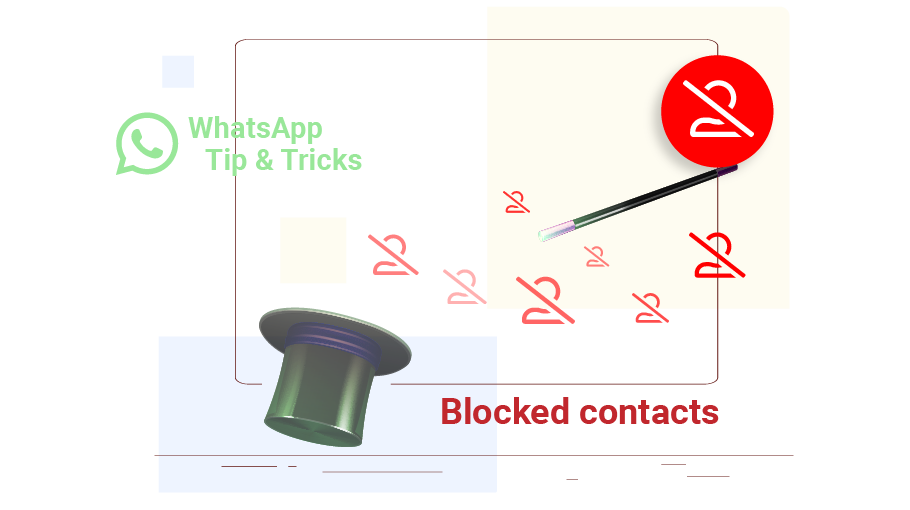WhatsApp में किसी कॉन्टैक्ट को ब्लॉक कैसे करें
विषय-सूची
हो सकता है कि आप नहीं चाहते कि कोई खास व्यक्ति आपसे WhatsApp के ज़रिए संपर्क करे। WhatsApp पर ऐसे लोग भी हो सकते हैं जो परेशान करने वाले मैसेज भेजकर आपको परेशान कर रहे हों। आप उस व्यक्ति के WhatsApp अकाउंट को आसानी से ब्लॉक कर सकते हैं ताकि वे आपसे WhatsApp पर बात न कर सकें.
WhatsApp ब्लॉक फ़ीचर WhatsApp यूज़र को आपको परेशान करने से रोकने के लिए है, ताकि अब आपको उनसे कोई मैसेज न मिले।
कैसे पता चलेगा कि किसी ने आपको WhatsApp पर ब्लॉक किया है
जब कोई आपको WhatsApp पर ब्लॉक करता है, तो WhatsApp आपको यह संदेश नहीं भेजेगा कि आपको ब्लॉक कर दिया गया है। जिन संकेतों का हम नीचे उल्लेख करेंगे, उनका सामना करने पर आप केवल यह अनुमान लगा सकते हैं कि आपको किसी विशेष व्यक्ति द्वारा ब्लॉक किया गया है।
- You can no longer see the person’s पिछली बार ऑनलाइन या उनकी वर्तमान ऑनलाइन स्थिति.
- अब आप उन्हें नहीं देख सकतेप्रोफ़ाइल चित्र.
- अब आप इसे नहीं देख सकतेस्टेटसउन्होंने अपना WhatsApp डाला.
- हर संदेश जो आप उन्हें भेजते हैंकेवल एक टिक मिलता है(संदेश भेजा गया) और कभी भी दूसरा टिक नहीं मिलता (संदेश डिलीवरी).
- अगर आप चाहते हैंकॉल करेंWhatsApp के माध्यम से, आप उनसे संपर्क नहीं कर पाएंगे.
WhatsApp पर लोगों को ब्लॉक करने के तीन तरीके हैं.
WhatsApp में कॉन्टैक्ट्स को ब्लॉक करने का पहला तरीका
पहली विधि में, WhatsApp संपर्क को ब्लॉक करने के लिए, आप नीचे दिए गए चरणों का पालन कर सकते हैं:
चरण 1
पहला तरीका यह है कि जिस संपर्क को आप ब्लॉक करना चाहते हैं, उसके चैट पेज को चुनें और खोलें.
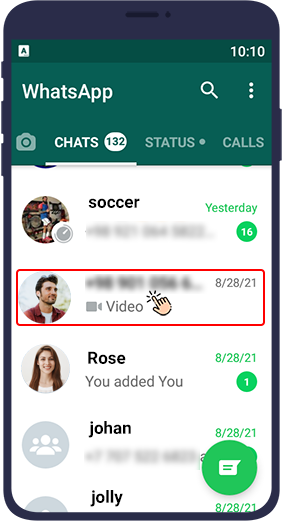
चरण 2
पेज के शीर्ष पर उनके नाम पर क्लिक करके, आप उस संपर्क के प्रोफ़ाइल पेज में प्रवेश करेंगे.
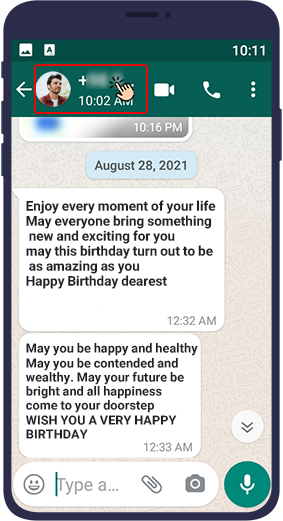
चरण 3
इस पेज के निचले भाग में, चुनेंब्लॉक करें.
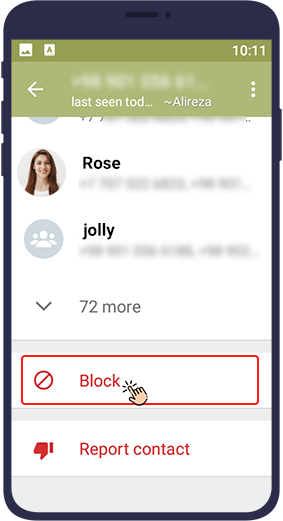
WhatsApp में कॉन्टैक्ट्स को ब्लॉक करने का दूसरा तरीका
दूसरी विधि में, WhatsApp संपर्क को ब्लॉक करने के लिए, आप नीचे दिए गए चरणों का पालन कर सकते हैं:
चरण 1
WhatsApp में लॉग इन करें और जिस संपर्क को आप ब्लॉक करना चाहते हैं उसका चैट पेज खोलें.
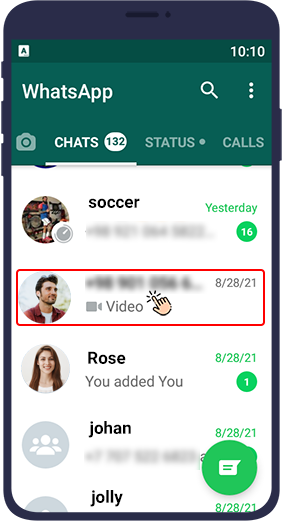
चरण 2
को टैप करेंthree dots icon ( )स्क्रीन के सबसे ऊपर दाईं ओर.
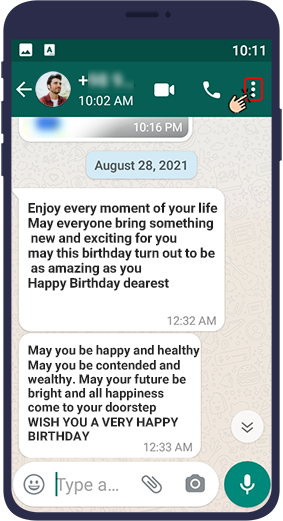
चरण 3
चुनेंऔर विकल्प.
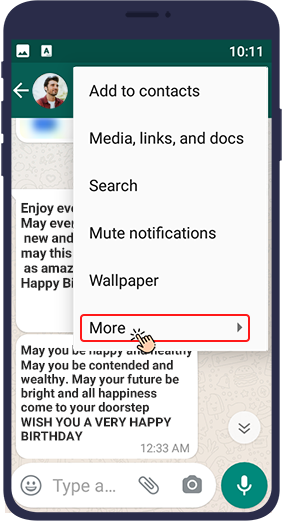
चरण 4
चुनेंब्लॉक करें.
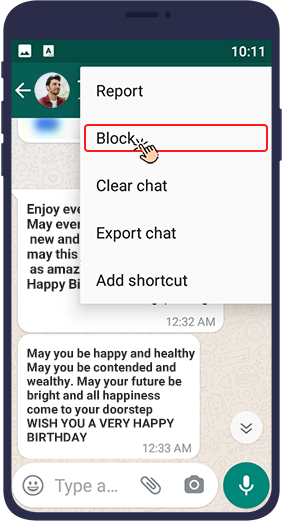
WhatsApp में कॉन्टैक्ट्स को ब्लॉक करने का तीसरा तरीका
तीसरी विधि में, WhatsApp संपर्क को ब्लॉक करने के लिए, आप नीचे दिए गए चरणों का पालन कर सकते हैं:
चरण 1
टैप करें.थ्री डॉट्स आइकन ( ) at the top right of WhatsApp.
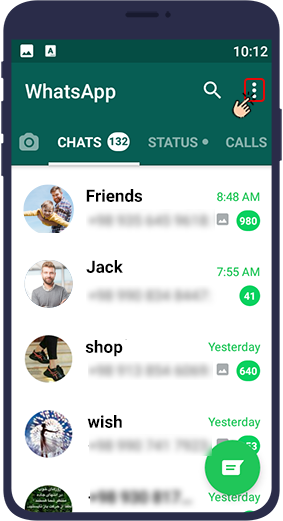
चरण 2
एंटर करेंसेटिंग्स.
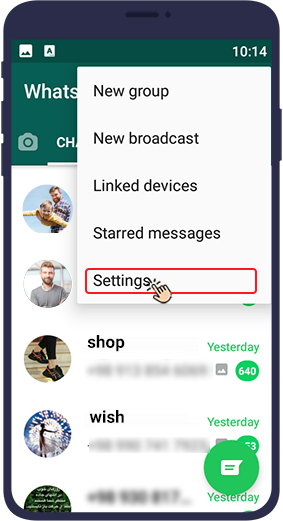
चरण 3
फिर खोलेंअकाउंट.
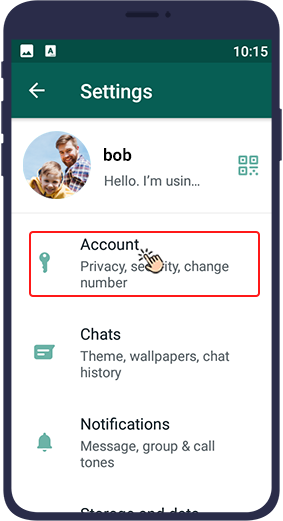
चरण 4
खोलेंप्राइवेसी.
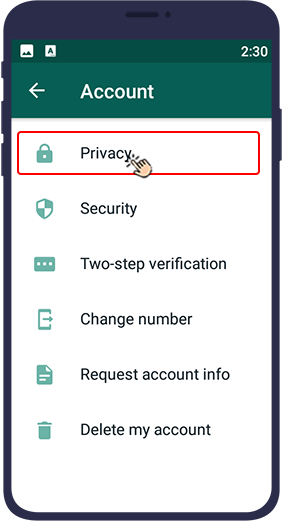
चरण 5
अंत में, चुनेंब्लॉक किए गए संपर्क.
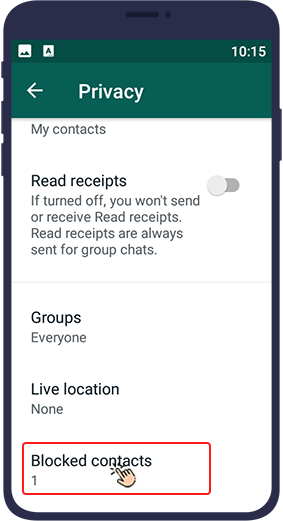
चरण 6:
इस सेक्शन में आप उन संपर्कों के मोबाइल नंबरों की सूची देख सकते हैं जिन्हें आपने WhatsApp में ब्लॉक किया है और इस सूची में अन्य संपर्क मोबाइल नंबर भी जोड़ सकते हैं। WhatsApp संपर्क सूची खोलने के लिए बस पेज के ऊपर दाईं ओर स्थित आइकन पर टैप करें। बस उस संपर्क को चुनें जिसे आप अपने ब्लॉक किए गए संपर्कों की सूची में जोड़ना चाहते हैं.

कॉन्टैक्ट को ब्लॉक करने से, वह व्यक्ति अब आपको मैसेज नहीं भेज पाएगा और वॉइस कॉल नहीं कर पाएगा.
WhatsApp में ब्लॉक किए गए संपर्क को अनब्लॉक करें
हो सकता है कि आप उन संपर्कों में से किसी एक को अनब्लॉक करना चाहें जिन्हें आपने पहले ही ब्लॉक कर दिया है। आप इसे निम्न दो तरीकों में से किसी एक तरीके से कर सकते हैं।
WhatsApp कॉन्टैक्ट को अनब्लॉक करने का पहला तरीका
पहली विधि में, WhatsApp में किसी संपर्क को अनब्लॉक करने के लिए, आप इस प्रकार आगे बढ़ सकते हैं:
चरण 1
In the chats tab, tap “नया चैट” to see all your WhatsApp contacts.
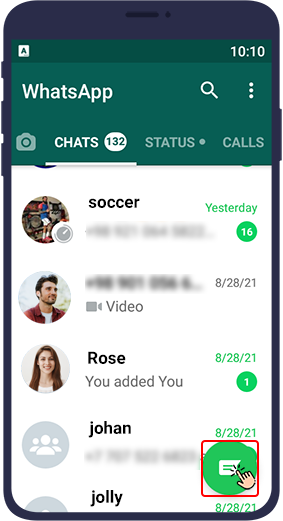
चरण 2
इस सूची से आप जो संपर्क चाहते हैं उसे ढूँढें। इस सूची में ब्लॉक किए गए संपर्क फीके हैं। इस सूची से, वह संपर्क चुनें जिसे आप ब्लॉक करना चाहते हैं।
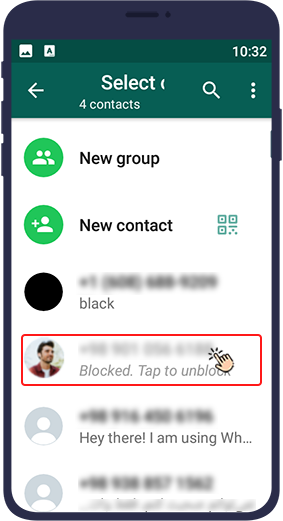
चरण 3
WhatsApp संदेश इस रूप में दिखता है:संदेश भेजने के लिए, अनब्लॉक करें…. Choose अनब्लॉक करें.
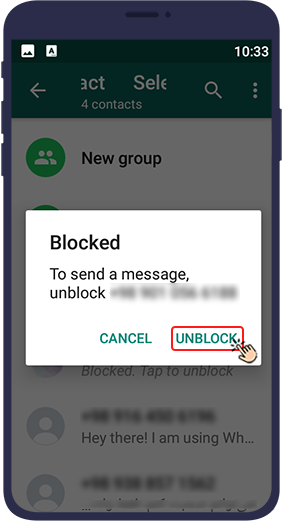
WhatsApp कॉन्टैक्ट को अनब्लॉक करने का दूसरा तरीका
दूसरी विधि में, ब्लॉक की गई सूची से संपर्क हटाने के लिए, आप नीचे दिए गए चरणों का पालन कर सकते हैं:
चरण 1
को टैप करेंथ्री डॉट्स आइकॉन ( ) on the top right of WhatsApp chats tab.
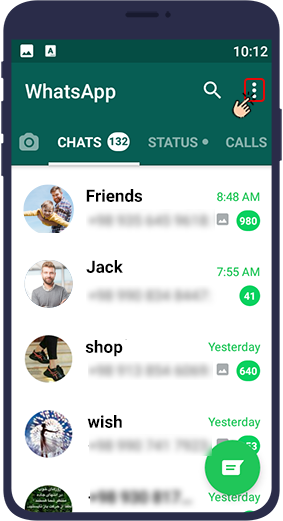
चरण 2
खोलेंसेटिंग्स.
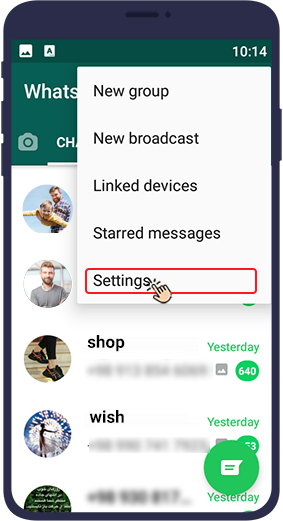
चरण 3
खोलेंअकाउंट.
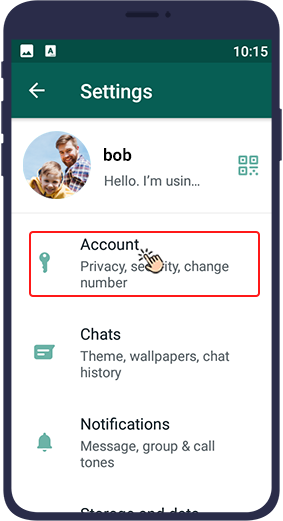
चरण 4
खोलेंप्राइवेसी.
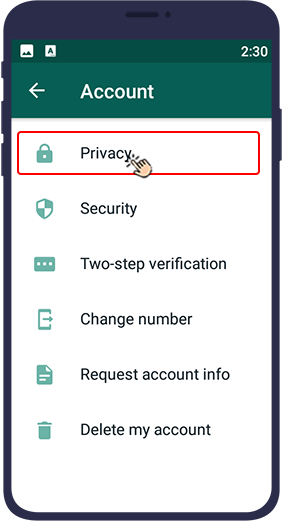
चरण 5
अंत में, चुनेंब्लॉक किए गए संपर्क.
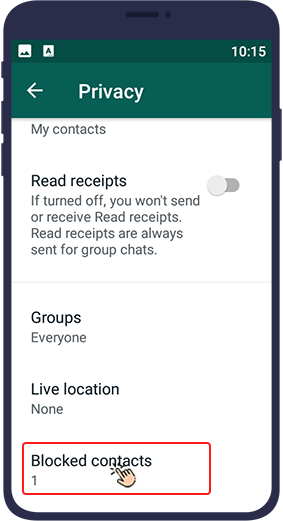
चरण 6:
इस सेक्शन में आप उन नंबरों की सूची देख सकते हैं जिन्हें आपने WhatsApp में ब्लॉक किया है और अपनी पसंद के हर नंबर को अनब्लॉक कर सकते हैं। बस थोड़ी देर के लिए संपर्क पर अपनी उंगली रखें और फिर उसे चुनेंअनब्लॉक करेंउस व्यक्ति को ब्लॉक सूची से निकालने के लिए संपर्क के नाम के बगल में दिखाई देने वाला विकल्प। फिर, वह व्यक्ति आपको संदेश भेज सकेगा और फिर से वॉइस कॉल कर सकेगा.
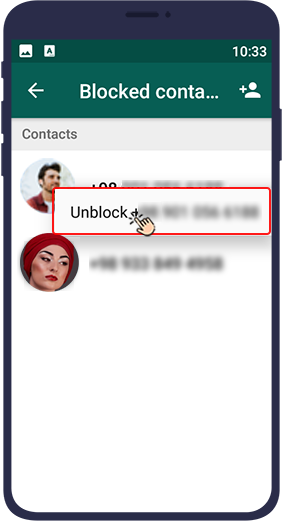
इस लेख में, हमने आपको सिखाया है कि अपने कष्टप्रद संपर्कों को कई तरीकों से कैसे ब्लॉक करें या, यदि आवश्यक हो, तो उन संपर्कों को हटा दें जिन्हें आपने पहले ही ब्लॉक किए गए संपर्कों की सूची से ब्लॉक कर दिया है।